Ha az adatok áthelyezése egy régi telefonról egy új telefonra -t tervez, akkor ezt többféleképpen is megteheti, különösen a kapcsolatok, a médiafájlok és az alkalmazások esetében. Fontos adatok, például a szöveges üzenetek esetében azonban a lehetőségek korlátozottak.
Ezenkívül a szöveges üzenetek iPhone-ról Android-ra történő áthelyezéséhez rendelkezésre álló átviteli lehetőségek az 1függvényében változnak >. Egyes androidos telefonokhoz adapterre vagy kábelre lehet szükség, míg mások csak külső eszközökkel működhetnek.
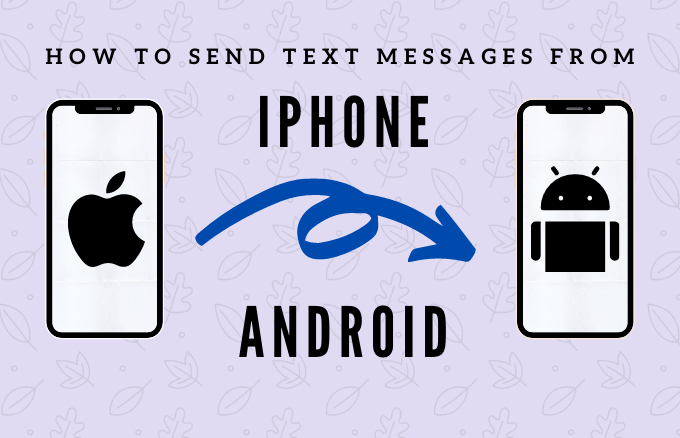
Szöveges üzenetek átvitele iPhone-ról Androidra
A szöveges üzenetek áthelyezése előtt fontos, hogy készítsen biztonsági másolatot arra az esetre, ha a telefon a fájlátvitel során leállna.
Lehet készítsen biztonsági másolatot az iPhone üzeneteiről vagy érje el a Samsung Cloud szolgáltatást, és használja azt a biztonsági másolat visszaállításához androidos telefonjára.
Szöveges üzenetek iPhone-ról Android-telefonra történő átviteléhez használhat egy USB-OTG kábel és Smart Switch, Quick Adapterváltás Google telefonokhoz vagy harmadik féltől származó eszközökhöz.
Szöveges üzenetek átvitele az OTG csatlakozó és az intelligens kapcsoló használatával
A Samsung Galaxy telefon használatával használja a telefonhoz kapott OTG csatlakozót, csatlakoztassa az iPhone-hoz, majd indítsa el a Smart Switch alkalmazást a szöveges üzenetek továbbításához.
In_content_1 all: [300x250] / dfp : [640x360]->
Az Intelligens kapcsoló lehetővé teszi az összes tartalom zökkenőmentes áthelyezését iPhone készülékéről egy Galaxy telefonra.
Az első lépés annak biztosítása, hogy a szöveges üzenetek készen álljanak az átvitelre az iPhone és az iCloud szinkronizálásával.
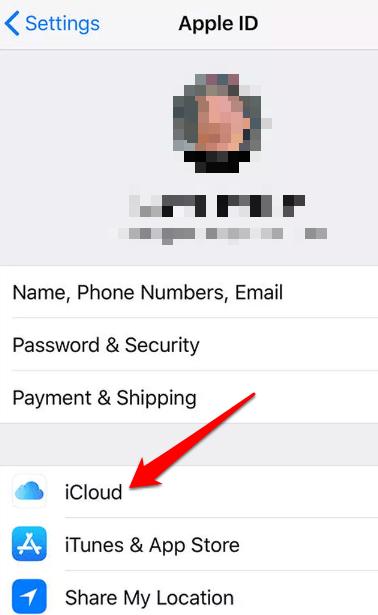
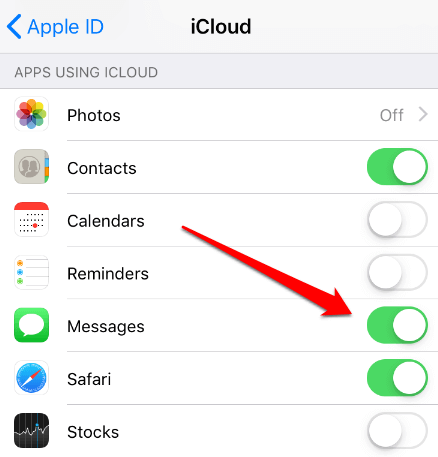
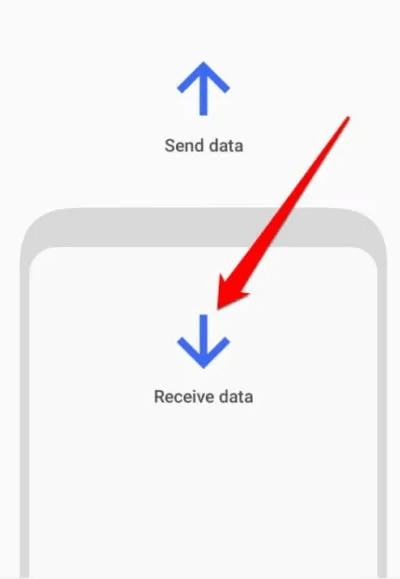
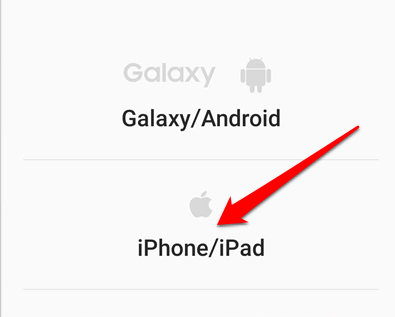
Alternatív megoldásként letöltheti az Üzenetek biztonsági másolatát az iCloudról, hogy visszaállítsa azt androidos telefonján. Ehhez használhat egy harmadik féltől származó eszközt, például a Dr. Fone-ot, amely segít az állítsa vissza iPhone-ját üzenetek biztonsági mentésében az iCloudról Androidra.
Kép: hogyan lehet szöveges üzeneteket átvinni az iphone-ról az android-dr-fone-helyreállítani az icloud-biztonsági mentésekről
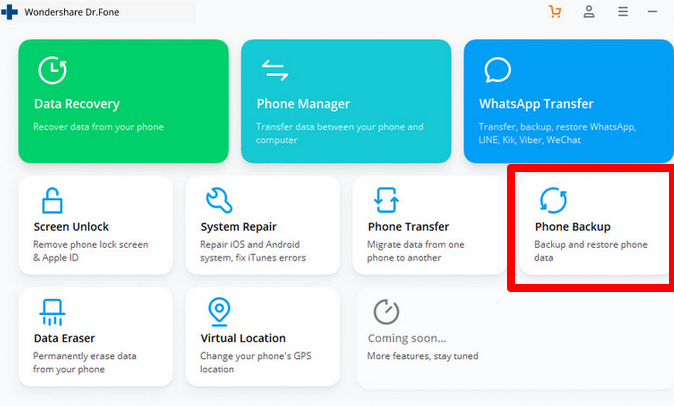
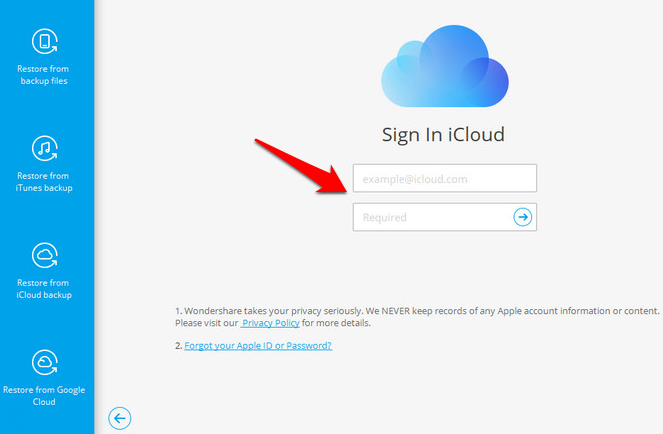
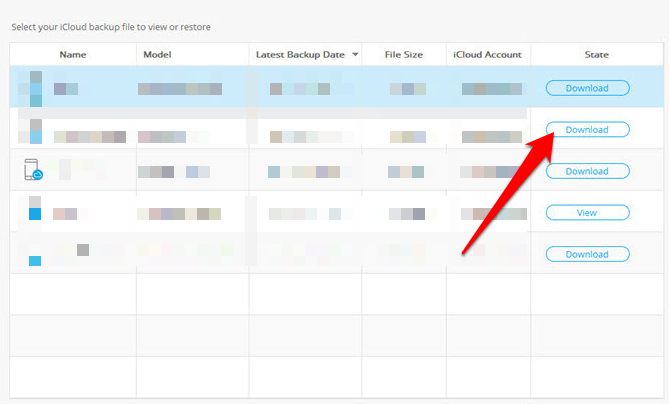
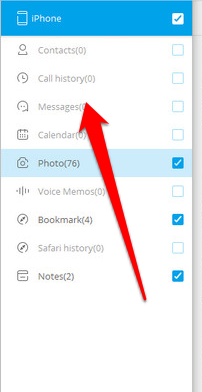
A folyamat befejeztével az iPhone üzenetei visszaállíthatja androidos telefonján.
Használja a Quick Switch adaptert a szöveges üzenetek átviteléhez
Ha Google Pixel telefont használ, akkor áthelyezheti üzeneteit iPhone-ról Androidra a Quick Switch adapterrel.
Ez az OTG adapter csatlakoztathatja Pixel USB-portját iPhone-jához, így médiafájlokat, névjegyeket, hívásnaplókat és üzeneteket továbbíthat Android-eszközére. Az adapter támogatja a Pixel telefonokat, valamint az iOS 8 vagy újabb, illetve az Android 5.0 és újabb verziókat futtató eszközöket.
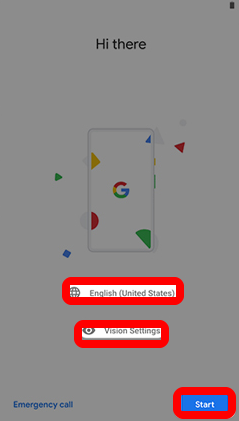
Kép: Hogyan lehet átvinni a szöveges üzeneteket az iphone-ról az android-ra-gyorsan-váltani az adaptert-start-next-copy-data- from-existing-device
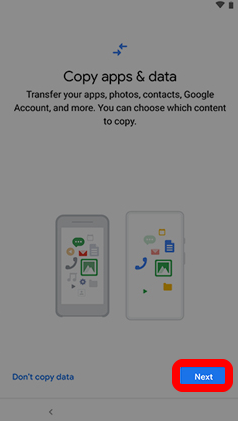
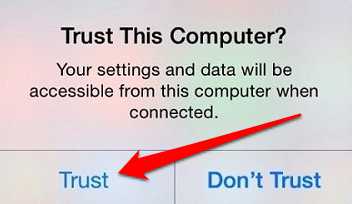
Harmadik féltől származó alkalmazás használata szöveges üzenetek áthelyezéséhez
Ha nem tudja használni a Smart Switch vagy a Quick Switch adaptert Google telefonokhoz, használhat harmadik féltől származó megoldást iPhone-üzeneteinek átvitele Androidra.
Az egyik népszerű eszköz a iSMS2droid. A szoftver szabadon használható, és nem kényszeríti a karikákra, hogy üzeneteket továbbítson az iPhone készülékéről. Ráadásul a folyamat befejezéséhez nem kell mindkét telefonnal rendelkeznie.
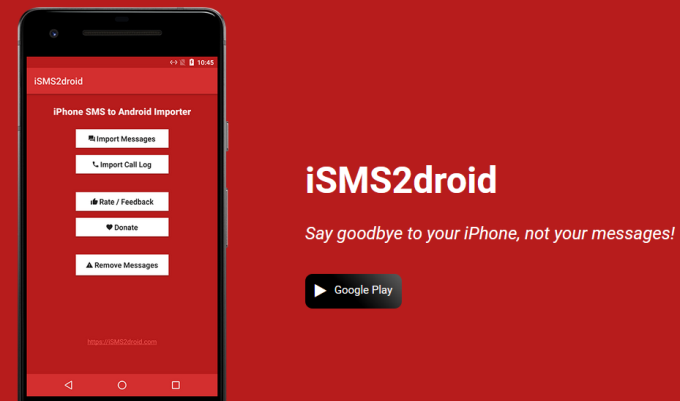
A kezdéshez csatlakoztassa az iPhone készüléket PC-hez vagy Mac-hez, indítsa el az iTunesés készítsen biztonsági másolatot az iPhone-ról.
Üzeneteinek átadása csuklás nélkülerős>
Új telefon beszerzése izgalmas, de amikor két különböző operációs rendszer között vált, elengedhetetlen, hogy továbbítsa a szöveges üzeneteket és más fontos adatokat. Bár kissé fárasztónak tűnhet a szöveges üzenetek egyik telefonról a másikra továbbítása, a fenti megoldások megkönnyítik a gördülékenyebb átvitel folyamatát.
Áthelyezte iPhone-üzeneteit Android-telefonjára ezeket az utasításokat használva? Mondja meg nekünk a megjegyzésekben.